Windows 2003邮件服务器配置指南(图)
邮件服务器的配置同样是企业网络管理中经常要进行的任务之一。与Web网站、FTP站点服务器一样,邮件服务器的配置方案也非常之多,但对于中小型企业说,利用网络操作系统自带的方式进行配置是最经济的。本文中,要向大家介绍如何在Windows Server 2003系统中配置企业内部邮件服务器。
一、基本思路
在Windows Server 2003系统中,配置邮件服务器有两种主要途经:(1)利用“配置您的服务器向导”进行;(2)通过“添加或删除程序”安装相关组件进行。本学习内容中将分别予以介绍。以下是整个邮件服务器基本配置思路。
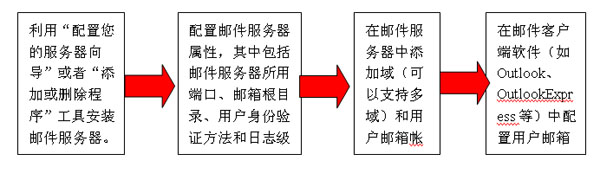
二、安装配置邮件服务器
邮件服务器的安装其实就是PO3、SMTP服务相关组件的安装,本文主要为大家介绍如何利用“配置您的服务器向导”进行安装邮件服务器。
(1)执行【开始】→【管理工具】→【配置您的服务器向导】菜单操作,打开如下图所示对话框。

“欢迎使用‘配置您的服务器向导’”对话框
(2)单击“下一步”按钮,打开如下图所示对话框。这是一个预备步骤,在其中提示了在进行以下步骤前需要做好的准备工作。

“预备步骤”对话框
(3)单击“下一步”按钮,打开如图所示对话框。在其中选择“邮件服务器(POP3,SMTP)选项。
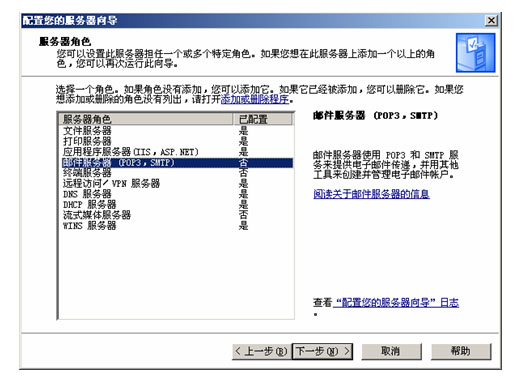
“服务器角色”对话框
(4)单击“下一步”按钮,打开如图所示对话框。在其中要求选择邮件服务器中所使用的用户身份验证方法,一般如果是在域网络中,选择“Active Directory集成的”这种方式,这样邮件服务器就会以用户的域帐户进行身份认证。然后在“电子邮件域名”中指定一个邮件服务器名,本示例为grfwgz.mail。

“配置POP3服务”对话框
(5)单击“下一步”按钮,打开如图47所示对话框。这是一个选择总结对话框,在列表中总结了以上配置选择。
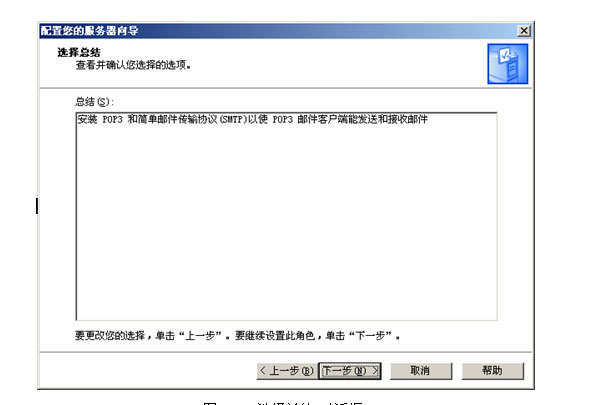
“选择总结”对话框
(6)单击“下一步”按钮后系统开始安装邮件服务器所需的组件,进程如图所示。不过在此过程中,系统会提示用户指定Windows Server 2003系统源程序所在位置,以便复制所需文件。
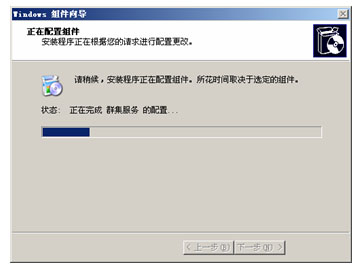
“正在配置组件”对话框
(7)完成文件复制后系统会自动打开如图49所示向导完成对话框。直接单击“完成”按钮完成邮件服务器的整个安装过程。完成后执行【开始】→【管理工具】→【管理您的服务器】菜单操作,在打开的如图50所示“管理您的服务器”窗口即可见到刚才安装的邮件服务器了。单击“管理此邮件服务器”即可打开邮件服务器窗口,如图所示。

“此服务器现在是邮件服务器”对话框

“管理您的服务器”窗口
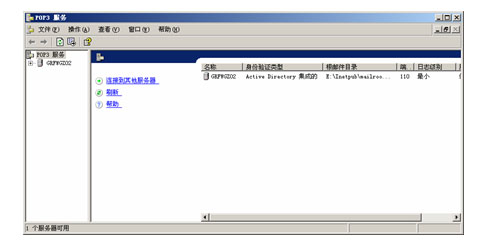
邮件服务器窗口
二、配置邮件服务器
邮件服务器安装好后还需要进行一定的配置才能正常工作。下面是具体的配置步骤:
(1)执行【开始】→【管理工具】→【POP3服务】菜单操作,在打开如图所示邮件服务器窗口。
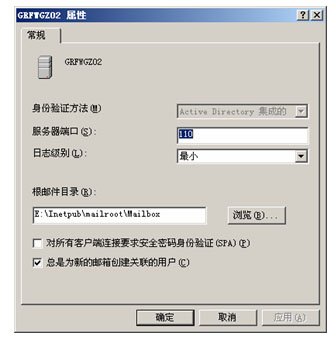
邮件服务器属性对话框
(2)在窗口左边单击邮件服务器名(本示例为grfwgz02),然后单击右键,在弹出菜单中选择“属性”选项,或者在右边窗格中单击“服务器属性”链接,都可打开如图54所示邮件服务器属性对话框。
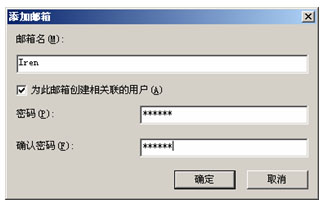
“添加邮箱”对话框
在这个对话框中可以配置服务器所使用端口、日志级别、根邮件目录,是否要采取安全密码身份验证方式,以及是否为新邮箱创建关联的用户。具体配置很简单,不再赘述。
(3)在如图所示邮件服务器窗口左边窗格中选择相应的邮件服务器域名,在右边窗格中单击“添加邮箱”链接。在这里可以添加新用户邮箱。如果要同时为系统创建一个用户帐户,则要选择“为此邮箱创建相关联的用户”复选项,输入好邮箱名和密码后单击“确定”按钮,系统会弹出如图所示提示。在提示中提醒了用户在使用不同身份验证方式下的用户邮箱帐户名称。
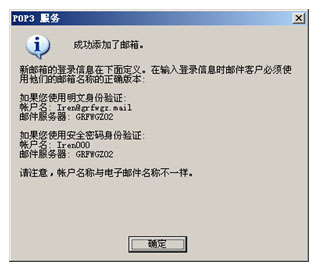
“POP3服务”提示框
小提示:
当所创建的用户邮箱名与域系统中已有用户帐户名一样时,就不要选择“为此邮箱创建相关联的用户”复选项了,直接输入与用户帐户一样的邮箱名即可。这样,系统会自动在他们的用户帐户中配置以邮件服务器域名为尾缀的电子邮件地址,如图所示。否则将创建一个以所输入的用户名+000为用户名的用户帐户,就像上图中提示那样的Iren000,这是因为原来在系统中已存一个Iren用户帐户。
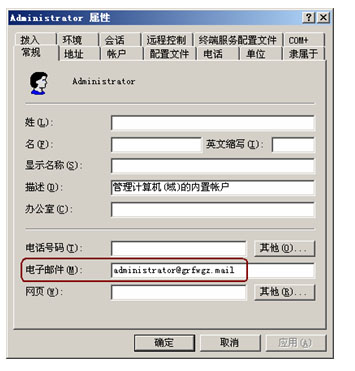
用户属性对话框“常规”选项卡
添加了用户邮箱后的邮件服务器窗口如图所示。此时在“状态”列中显示“已解销”,表示用户可以使用邮箱了。如果要禁用某用户的邮箱,则只需在相应用户邮箱上单击右键,在弹出菜单中选择“锁定”选项即可。
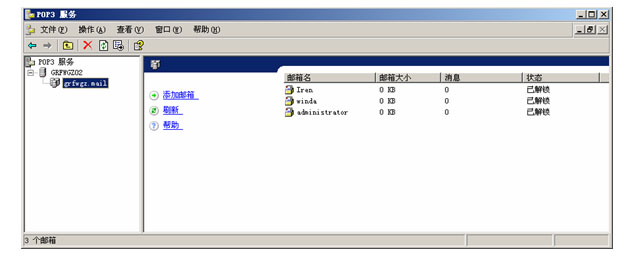
添加了用户邮箱的邮件服务器窗口
(4)除了可以向已有域邮件服务器中添加用户邮箱外,还可以在邮件服务器添加多个隶属于不同域系统的邮箱系统。方法是在如图所示邮件服务器窗口中选择邮件服务器,然后在右边的窗格中单击“新域”链接,打开如图所示对话框。在其中输入新的邮件服务器域名,单击“确定”按钮即可。这样在一个邮件服务器中就可以为多个不同域系统担当邮件服务器角色。
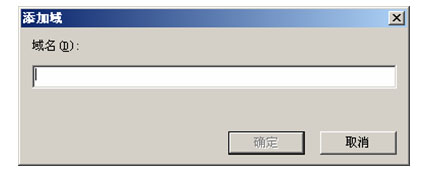
“添加域”对话框
总结:
本文主要为大家介绍了在Windows server 2003操作系统下如何设置内部邮件服务器,相信在用户架设自己的企业邮件服务器时,会有很大的参考意义,天极网商用系统频道陆续还会为大家介绍在Windows server 2003操作系统下如何架设企业WEB服务器、FTP服务器等等应用服务器。
| 自由广告区 |
| 分类导航 |
| 邮件新闻资讯: IT业界 | 邮件服务器 | 邮件趣闻 | 移动电邮 电子邮箱 | 反垃圾邮件|邮件客户端|网络安全 行业数据 | 邮件人物 | 网站公告 | 行业法规 网络技术: 邮件原理 | 网络协议 | 网络管理 | 传输介质 线路接入 | 路由接口 | 邮件存储 | 华为3Com CISCO技术 | 网络与服务器硬件 操作系统: Windows 9X | Linux&Uinx | Windows NT Windows Vista | FreeBSD | 其它操作系统 邮件服务器: 程序与开发 | Exchange | Qmail | Postfix Sendmail | MDaemon | Domino | Foxmail KerioMail | JavaMail | Winwebmail |James Merak&VisNetic | CMailServer | WinMail 金笛邮件系统 | 其它 | 反垃圾邮件: 综述| 客户端反垃圾邮件|服务器端反垃圾邮件 邮件客户端软件: Outlook | Foxmail | DreamMail| KooMail The bat | 雷鸟 | Eudora |Becky! |Pegasus IncrediMail |其它 电子邮箱: 个人邮箱 | 企业邮箱 |Gmail 移动电子邮件:服务器 | 客户端 | 技术前沿 邮件网络安全: 软件漏洞 | 安全知识 | 病毒公告 |防火墙 攻防技术 | 病毒查杀| ISA | 数字签名 邮件营销: Email营销 | 网络营销 | 营销技巧 |营销案例 邮件人才:招聘 | 职场 | 培训 | 指南 | 职场 解决方案: 邮件系统|反垃圾邮件 |安全 |移动电邮 |招标 产品评测: 邮件系统 |反垃圾邮件 |邮箱 |安全 |客户端 |